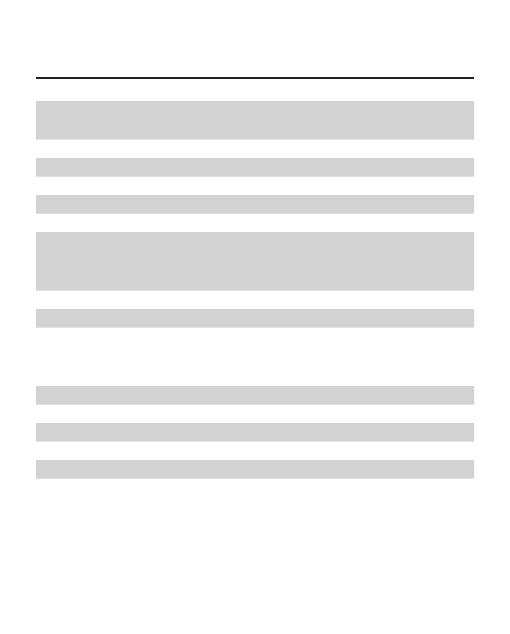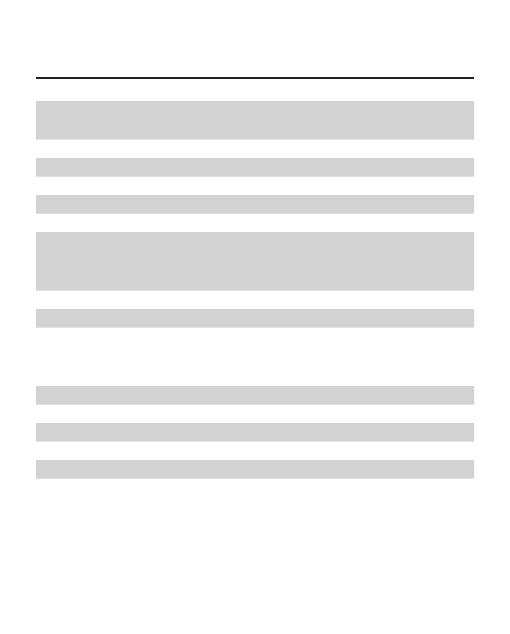
Технические характеристики
Дисплей
Сенсорный 6’’ E Ink Pearl HD экран с
расширением 1024×758 точек
Подсветка Да
Процессор 800 МГц
Оперативная память 128 МБ
Внутренний накопитель 4 ГБ *
Операционная система Linux®
Коммуникации
Wi-Fi™ (b/g/n)
USB 2.0 (до 480 Мб/сек, microUSB
порт)
Слот памяти microSD/SDHC до 32 ГБ
Аудиовыход Стереоразъем 3.5 мм
Форматы книг
PDF, EPUB (в т.ч. защищенные DRM);
FB2, FB2.ZIP, DOC, DOCX, TXT, DJVU,
RTF, PRC (MOBI), HTML, HTM, CHM, TCR
Форматы изображения JPEG, BMP, PNG, TIFF
Формат аудио MP3
Аккумулятор Литий-полимерный, 3,7B, 1000мАч **
Размеры 175×114.5×9.5 мм
Вес 198 г
* Реальный объем памяти, доступной для пользователя, может варьироваться в
зависимости от версии программного обеспечения и количества установленных
программ
** Время работы батареи от одного заряда может варьироваться в зависимости от
режима использования и выбранных настроек